Strojenie komory chmur TP-Link NC450

- 2605
- 325
- Pani Patrycjusz Sokołowski
Strojenie komory chmur TP-Link NC450
Niedawno zrobiłem widok aparatu TP-Link NC450 i postanowiłem napisać małe instrukcje dotyczące jej konfigurowania. Jak uzyskać dostęp do aparatu z telefonu komórkowego lub tabletu, jak skonfigurować dostęp za pośrednictwem chmury i sieci lokalnej oraz jak przejść do panelu sterowania samego aparatu TP-Link NC450. Pokażę również, jak podłączyć kamerę chmur z routerem Wi-Fi.
Nie wiem, czy musiałeś konfigurować kamery IP, gdy dostęp do aparatu można było uzyskać tylko za pomocą adresu IP. A jeśli chcesz wyświetlić obraz z aparatu przez Internet, a nie w sieci lokalnej, musiałeś zrozumieć dużą liczbę różnych ustawień. Z kamerami chmurowymi wszystko jest o wiele łatwiejsze. W przypadku kamer TP-Link połączenie przechodzi przez ich chmurę (serwery firmy). Wszystko, czego potrzebujesz, to utworzyć konto w chmurze, przejść do niego z urządzenia mobilnego lub za pośrednictwem przeglądarki komputerowej, dodać aparat (lub kilka) oraz w dowolnym momencie i z dowolnego miejsca, w którym można uzyskać dostęp do niego.
Ale przede wszystkim musisz podłączyć aparat do routera. Co teraz zrobimy.
Połączenie TP-Link NC450
Wszystko jest bardzo proste. Wystarczy podłączyć zasilanie do komory i podłączyć ją do routera za pomocą kabla sieciowego lub Wi-Fi. Wszystko jest czyste z kablem, na routerze w porcie LAN, w kamerze w Ethernet (on jest tam sam).
Ale najprawdopodobniej będziesz chciał podłączyć aparat za pośrednictwem Wi-Fi. Aby to zrobić, naciśnij przycisk WPS na routerze (jeden z wskaźników musi rozmyć). Na komorze kliknij również przycisk WPS. Wcześniej podłącz wyjmowaną antenę do aparatu.

Czekamy trochę, a na przednim panelu aparatu wskaźnik powinien stać się zielony.
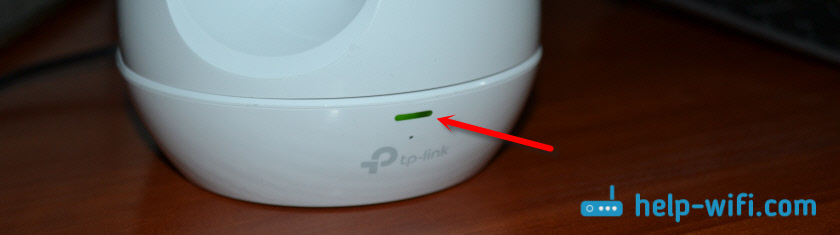
notatka! Jeśli nie masz przycisku WPS na routerze lub nie możesz podłączyć urządzeń w ten sposób, możesz podłączyć się do wymaganej sieci Wi-Fi za pośrednictwem samego panelu sterowania. Jak go wprowadzić, pokażę poniżej w tym artykule.
Po połączeniu możesz przejść do ustawienia. Zasadniczo nic nie musi być dostrojone. Wtedy wszystko zależy od celów ustawienia kamery TP-Link NC450, a które urządzenie chcesz uzyskać do niego dostęp.
Ponieważ jest to komora chmurowa, pokażę, jak uzyskać dostęp do niej przez Internet (lub w sieci lokalnej) ze smartfona lub komputera za pośrednictwem usługi chmurowej.
Dostęp do aparatu z telefonu lub komputera przez Internet (chmura)?
Aby mieć dostęp do nadzoru wideo za pośrednictwem TP-Link NC450 z urządzenia mobilnego na Androidzie lub iOS, radzę zainstalować aplikację tpcamera z App Store lub Google Play.
Dostęp lokalny
Jeśli potrzebujesz dostępu do aparatu tylko w sieci lokalnej (z urządzeń podłączonych do tego samego routera co aparat), nie musisz tworzyć profilu w chmurze TPLinkClod.Com. W aplikacji TPCamera możesz wybrać „lokalnie”. Aby wyświetlić zdjęcie z aparatu na komputerze w sieci lokalnej, po prostu przejdź do jego ustawień (więcej na ten temat poniżej) lub pobierz z oficjalnej witryny i zainstaluj program sterowania kamerą TP-Link.
Jeśli chcesz być w stanie przeprowadzić nadzór wideo przez Internet, z dowolnego urządzenia, zarejestruj się na stronie https: // www.TPLINKCLOD.Com. Można to zrobić bezpośrednio z samej aplikacji TPCamera. Następnie możesz przejść do swojego profilu w aplikacji TPCamera na urządzeniu mobilnym lub w przeglądarce komputerowej. Wszystko, czego potrzeba, to zawiązać aparat do Twojego profilu.
Zrobiłem to za pośrednictwem aplikacji z telefonu po wejściu na konto.
Musisz tylko zawiązać aparat do swojego konta na tplinkclod.Com. To dzieje się w ten sposób:
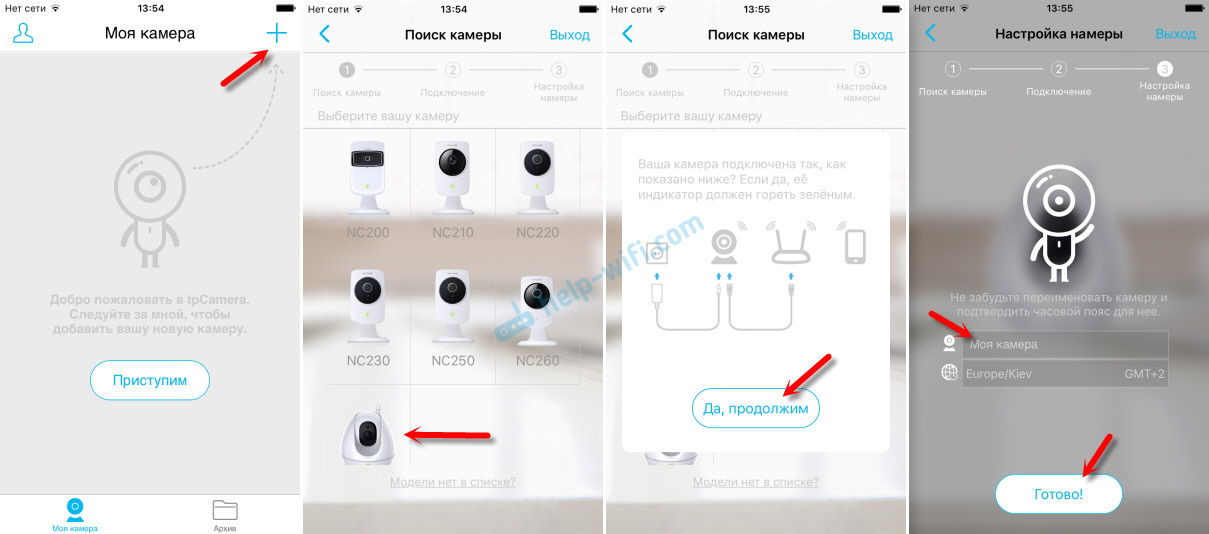
Kamera pojawi się na liście. Możesz go wybrać i wyświetlić obraz. Słuchaj także dźwięku. Nawiasem mówiąc, ponieważ kamera TP-Link NC450 może również nadać dźwięk, możesz przytrzymać przycisk mikrofonu w aplikacji i mówić. Jak chalie -talkie. Cóż, napisz wideo z aparatu lub zrób zdjęcie. Kliknięcie odpowiednich przycisków. Wśród ustawień można znaleźć wyłączenie dźwięku, zmiany jakości i zarządzanie trybem nocnym.
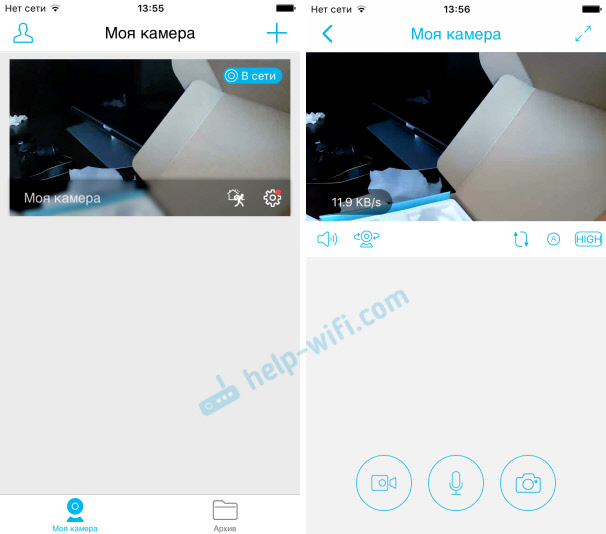
Cóż, nie zapominaj, że TP-Link NC450 mamy aparat obrotowy. Aby rozejrzeć się, po prostu uruchom palec na obrazie wyświetlanym na smartfonie lub tablecie. Lub użyj do tego oddzielnego przycisku do obracania aparatu w pionie i poziomej.
Ale wygląda na to, że jeśli pójdziesz na swoje konto za pośrednictwem przeglądarki z komputera.
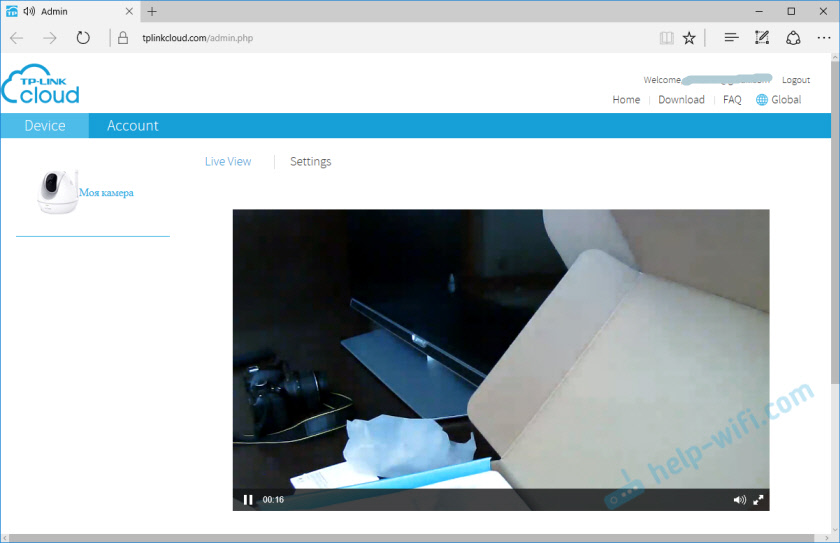
Mimo to chmura jest fajna. Nie tylko do przechowywania plików, ale także do nadzoru wideo. Dzięki tej technologii każdy użytkownik może zainstalować i skonfigurować aparat w ciągu kilku minut i uzyskać dostęp do niego z dowolnego miejsca i urządzenia.
TP-Link NC450 Web Interface (przejdź do Ustawienia)
Jak już napisałem powyżej, aby kontrolować kamery TP-Link, możesz użyć programu sterowania kamerą TP na komputerze. Które można pobrać z witryny TP-Link. Wygląda tak:
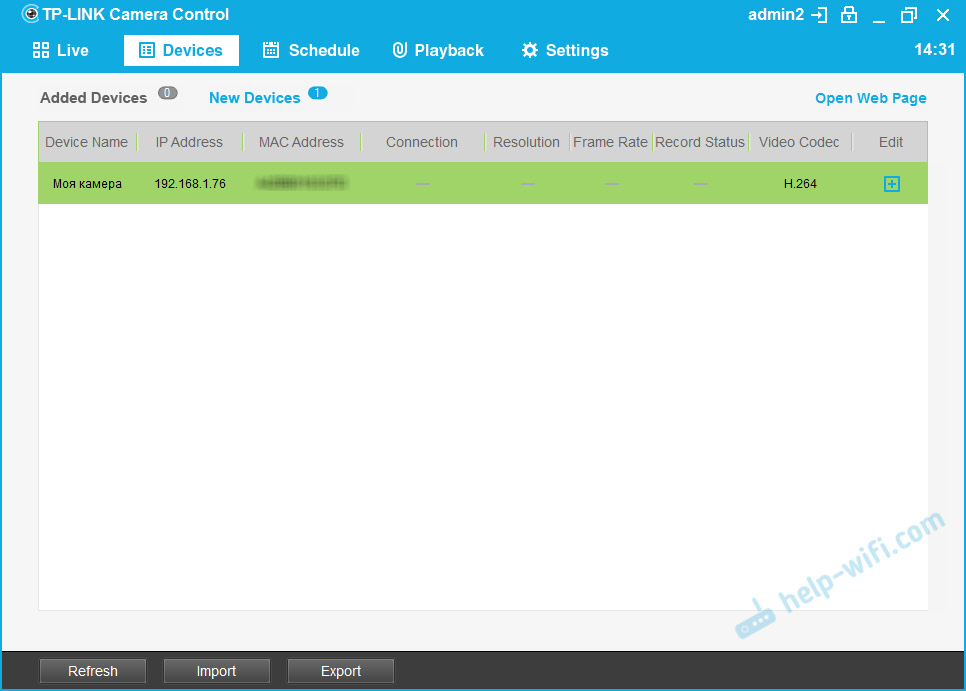
W tym programie można również zobaczyć adres IP aparatu, zgodnie z którym można przejść do panelu sterowania przez przeglądarkę. W moim przypadku adres 192.168.1.76. Ponadto ten adres można wyświetlić na liście klientów (lub DHCP) w ustawieniach routera, do którego podłączona jest kamera.
Przekraczamy ten adres IP i dochodzimy do strony autoryzacji. Nazwa fabryczna i hasło: administrator i administrator (wskazane od dołu aparatu).
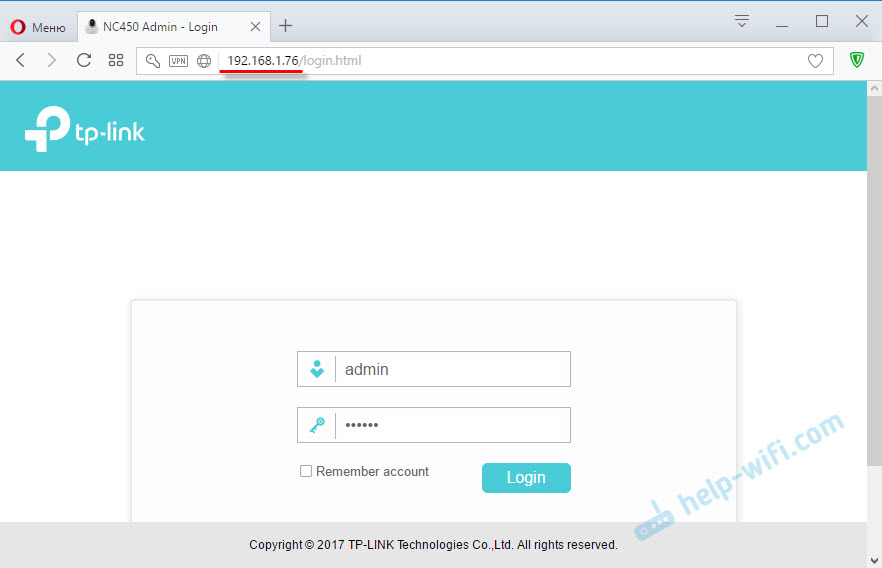
Otwiera się panel sterowania.
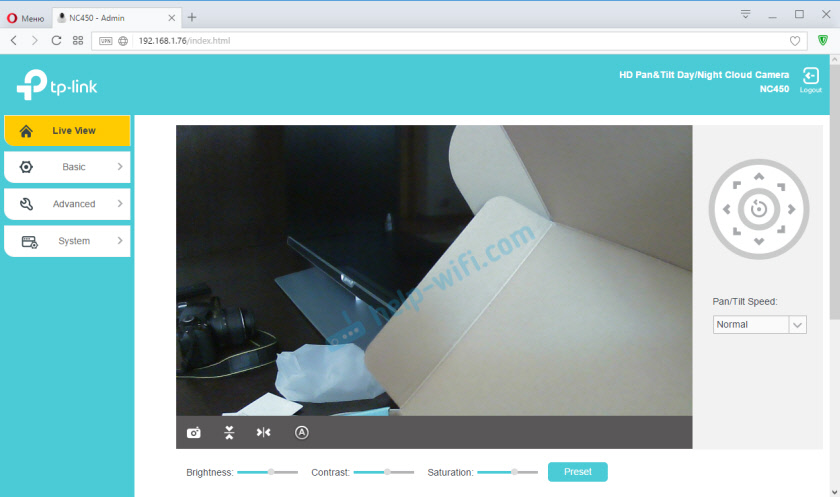
Możesz obejrzeć zdjęcie z aparatu i zarządzać nim. Nie ma wielu ustawień, łatwo je zrozumieć. Jedyne, co nie jest zbyt wygodne, jest panel sterowania w języku angielskim. Jako opcję możesz otworzyć ustawienia na przykład za pośrednictwem Yandex.Przeglądarka i przenieś je na rosyjski.
- « Jak zainstalować router Wi-Fi przez telefon?
- Gdzie zainstalować router Wi-Fi w mieszkaniu lub domu? »

